Borland CaliberRM for Microsoft Visual Studio Team System
CaliberRM for Visual Studio Team System предназначено для интеграции Visual Studio Team System с Borland CaliberRM, лидером среди приложений для управления требованиями. Такая интеграция обеспечивает пользователям Visual Studio Team System (системным архитекторам, разработчикам, специалистам по тестированию) визуальную доступность к самым последним требованиям. С ее помощью пользователи CaliberRM (аналитики) получают наглядное представление об элементах потока операций и тестах Visual Studio Team System, а также возможность включить элементы потока операций и тесты Visual Studio Team System в отчеты по трассировкам.
Borland CaliberRM for Visual Studio Team System
CaliberRM for Visual Studio Team System дополняет Visual Studio Team System полноценным решением для управления требованиями. CaliberRM for Visual Studio Team System предназначено для работы с инфраструктурой сервера Visual Studio Team Foundation Server, позволяя аналитикам вносить максимальный вклад в процесс разработки и позволяя всем заинтересованным сторонам сотрудничать более эффективно.
При использовании шаблонов процессов MSF компании Microsoft или клиентских шаблонов процессов ключевым компонентом шаблона процесса должно быть ясное определение целей проекта и возможность управлять данными целями на протяжении жизненного цикла проекта. Предназначенный для выявления технических, функциональных, эксплуатационных и бизнес-требований и управления ими, Borland CaliberRM позволяет ясно их определить, что позволяет выполнять проекты своевременно, в рамках бюджета и в соответствии с техническими требованиями.
С помощью Borland CaliberRM for Visual Studio Team System группы, использующие проекты Team System, получают возможность более наглядного представления требований, являющихся основой проекта, оставаясь в своей рабочей среде. Можно применять управление требованиями CaliberRM для любого нового или существующего проекта Team Projects независимо от взятого за основу шаблона процесса.
Функциональные возможности для каждой из ролей
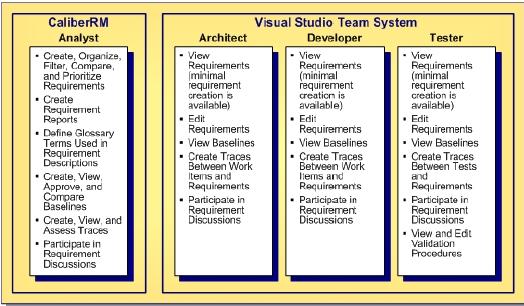
Caliber RM
Аналитик
- Создание, организация, фильтрация, сравнение и определение приоритетности требований
- Создание отчетов о требованиях
- Определение для глоссария терминов, используемых в описаниях требований
- Создание, просмотр, утверждение и сравнение базовых версий
- Создание, просмотр и оценка трассировок
- Участие в обсуждении требований
Системный архитектор
- Просмотр требований (доступно создание минимальных требований)
- Изменение требований
- Просмотр базовых версий
- Создание трассировок между элементами потока операций и требованиями
- Участие в обсуждении требований
Разработчик
- Создание, организация, фильтрация, сравнение и определение приоритетности требований
- Создание отчетов о требованиях
- Определение для глоссария терминов, используемых в описаниях требований
- Создание, просмотр, утверждение и сравнение базовых версий
- Создание, просмотр и оценка трассировок
- Участие в обсуждении требований
Специалист по тестированию
- Создание, организация, фильтрация, сравнение и определение приоритетности требований
- Создание отчетов о требованиях
- Определение для глоссария терминов, используемых в описаниях требований
- Создание, просмотр, утверждение и сравнение базовых версий
- Создание, просмотр и оценка трассировок
- Участие в обсуждении требований
- Просмотр и изменение процедуры утверждения
Об интеграции
CaliberRM for Visual Studio Team System состоит из трех компонентов:
Компоненты продукта
|
Название компонента |
Группа компонента |
Описание |
|
CaliberRM For Team Foundation Server |
Сервер |
Это серверный компонент. С его помощью на сервере Microsoft Team Foundation Server устанавливается серверный компонент, необходимый для интеграции приложений Microsoft Visual Studio Team System и CaliberRM. |
|
Клиент CaliberRM Client For Visual Studio Team System |
Клиент |
Данный клиентский компонент интегрируется в приложение Microsoft Visual Studio Team System. Он обеспечивает доступ к требованиям CaliberRM в приложении TeamExplorer. В состав данного компонента входит расширение TraceabilityAdd-ins. |
|
Компонент CaliberRM for Visual Studio Team System - Traceability Add-ins |
Клиент |
Данный клиентский компонент позволяет управлять отслеживанием тестов VSTS и элементов потока операций VSTS из автономного клиента CaliberRM. Данный компонент специально предназначен для аналитиков. Дополнительную информацию о клиенте CaliberRM можно найти в Руководстве пользователя CaliberRM ( CaliberRM User Guide ) . Данный компонент всегда устанавливается с клиентом CaliberRM Client For Visual Studio Team System, но можно также установить его отдельно. |
Каждый из этих компонентов имеет отдельную программу установки.
Какие компоненты необходимо установить, зависит от роли пользователя. Обычная конфигурация может включать один или два компьютера-сервера. См. два рисунка внизу. Ими иллюстрируются типичные конфигурации с одним и двумя серверами.
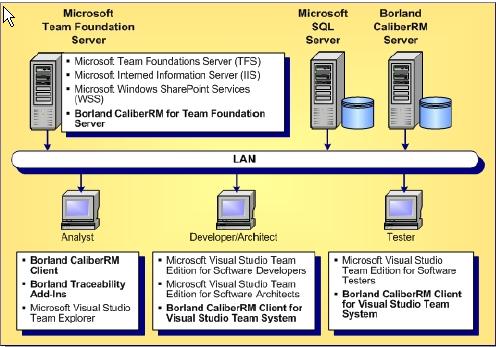 Север Microsoft Team Foundation Server
Север Microsoft Team Foundation Server
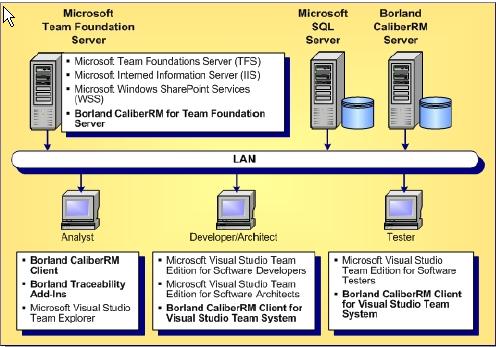
- Север Microsoft Team Foundation Server (TFS)
- Север Microsoft Internet Foundation Server (IIS)
- Службы Microsoft Windows SharePoint Services (WSS)
- Borland CaliberRM for Team Foundation Server
Сервер Microsoft SQL Server
Сервер Borland CaliberRM Server
ЛВС
Аналитик
- Клиент BorlandCaliberRMClient
- Расширение Borland Traceability Add-Ins
- Microsoft Visual Studio Team Explorer
Разработчик/Системный архитектор
Специалист по тестированию
- Microsoft Visual Studio Team Editor for Software Testers
- Borland CaliberRM Client for Visual Studio Team System
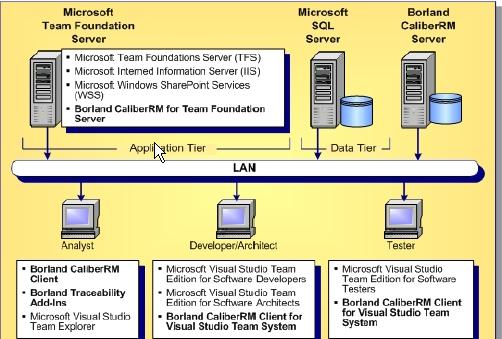
Север Microsoft Team Foundation Server
- Север Microsoft Team Foundation Server (TFS)
- Север Microsoft Internet Foundation Server (IIS)
- Службы Microsoft Windows SharePoint Services (WSS)
- Borland CaliberRM for Team Foundation Server
Уровень приложений
Уровень данных
ЛВС
Аналитик
- Клиент BorlandCaliberRMClient
- Расширение Borland Traceability Add-Ins
- Microsoft Visual Studio Team Explorer
Разработчик/Системный архитектор
- Microsoft Visual Studio Team Editor for Software Developers
- Microsoft Visual Studio Team Editor for Software Architect
- Borland CaliberRM Client for Visual Studio Team System
Специалист по тестированию
-
Microsoft Visual Studio Team Editor for Software Testers
-
Borland CaliberRM Client for Visual Studio Team System
Можно также установить сервер Borland CaliberRM Server на одном компьютере с сервером Microsoft Team Foundation Server или сервером Microsoft SQL Server.
Microsoft Visual Studio 2005 и Microsoft Visual Studio Team Explorer являются составными частями любой версии Microsoft Visual Studio 2005 Team System.
Сопутствующие понятия
- Отслеживание требований
- Элементы потока операций и тесты Visual Studio Team System
Сопутствующие процедуры
Настройка интеграции с приложением Visual Studio Team System на сервере CaliberRM Server
Сопутствующая ссылка
О приложении Microsoft Visual Studio Team System
Требования к системе и предварительные требования
Для работы компонента CaliberRMforVisualStudioTeamSystem - TraceabilityAdd-ins приложения CaliberRM for Visual Studio Team System необходимо наличие на одном с ним компьютере следующего программного инструментария:
- клиент Borland CaliberRM;
- приложение Microsoft Visual Studio Team Explorer (компонент сервера Microsoft Visual Studio Team Foundation Server);
Примечание. Требования к ОЗУ, процессору, пространству на жестком диске и к операционной системе можно найти в требованиях к системе компании Microsoft (см. ссылку ниже).
Сопутствующие понятия
Приложение Borland CaliberRM for Microsoft VisualStudio Team System
Сопутствующая ссылка
Требования к системе для приложения Microsoft Visual Studio
Настройка интеграции с приложением Visual Studio Team System на сервере CaliberRM Server
Ниже описаны этапы настройки интеграции с объектами Visual Studio Team System отдельных проектов на сервере CaliberRM Server.
Настройка интеграции с объектами Visual Studio Team System
1 В меню CaliberRM Framework Administrator выберите View > Projects.
2 Выберите проект для настройки интеграции с приложением Visual Studio Team System.
3 Щелкните вкладку External Traceability.
4 Щелкните New.... Откроется диалоговое окно New Integration.
Настройка интеграции с элементами потока операций Visual Studio Team System
1 В поле Vendor Name: введите VSTS Work Items.
Примечание. В поле VendorName: можно ввести любую текстовую строку. Эта строка используется как имя вкладки в клиенте CaliberRM. В данном документе запись VSTSWorkItems используется для ссылки на эту вкладку.
2 В поле LibraryName: введите VSTS.
3 Щелкните ChangeIcon... и выберите значок для обозначения данной интеграции.
4 Щелкните OK.
5 Выберите VSTSWorkItemsиз списка Disabledна вкладке ExternalTraceability.
6 Щелкните кнопку MoveLeft, чтобы добавить элементы VSTSWorkItemsк списку Enabled.
7 Чтобы сохранить изменения, выберите в главном меню File > Save Changes. Для отмены изменений выберите в главном меню Edit > Cancel Changes.
Настройка интеграции с тестами VisualStudioTeamSystem
1 В поле Vendor Name: введите VSTS Tests.
Примечание. В поле VendorName: можно ввести любую текстовую строку. Эта строка используется как имя вкладки в клиенте CaliberRM. В данном документе запись VSTSTests используется для ссылки на эту вкладку.
2 В поле Library Name: введите VSTSTests.
Примечание. В имени библиотеки не следует использовать пробелы.
3 Щелкните ChangeIcon... и выберите значок для обозначения данной интеграции.
4 Щелкните OK.
5 Выберите VSTSTestsиз списка Disabledна вкладке ExternalTraceability.
6 Щелкните кнопку MoveLeft, чтобы добавить тесты VSTSWorkTests к списку Enabled.
7 Чтобы сохранить изменения, выберите в главном меню File > Save Changes. Для отмены изменений выберите в главном меню Edit > Cancel Changes.
Примечание. Чтобы установить интеграцию с объектами Visual Studio Team System для другого проекта на сервере, переместите элементы VSTS Work Items и тесты VSTS Tests из списка Disabled в список Enabled на вкладке External Traceability.
Сопутствующие понятия
- Элементы потока операций и тесты Visual Studio Team System
- Отслеживание требований
Сопутствующие процедуры
- Создание трассировки между требованием и элементом потока операций Visual Studio Team System
- Создание трассировки между требованием и тестом Visual Studio Team System
Понятия
В данном разделе приводится подробная информация об объектах Visual Studio Team System и отслеживании требований.
В этом разделе
Элементы потока операций и тесты Visual Studio Team System
В данном разделе приводится краткая информация о тестах и элементах потока операций Visual Studio Team System.
Отслеживание требований
Данный раздел содержит информацию об отслеживании требований.
Элементы потока операций и тесты Visual Studio Team System
Приложение CaliberRM for Visual Studio Team System позволяет устанавливать связь между требованиями CaliberRM и следующими объектами Visual Studio Team System:
- элементы потока операций;
- тесты.
Элементы потока операций
Элемент потока операций - некая единица работы, назначаемая пользователю на сервере Team Foundation Server для отслеживания назначения и состояния работы. Его типами являются: ошибка, требование к качеству обслуживания, риск, сценарий и задача.
Элементы потока операций, связанные с каким-либо требованием, можно отображать на вкладке Traceability данного требования.
· Аналитики могут выполнять с элементами потока операций следующие действия:
- создание элементов потока операций для выполнения конкретного требования с помощью трассировки существующих требований к новым элементам потока операций;
- просмотр охвата требований элементами потока операций с помощью матриц отслеживания;
- выявление элементов потока операций, затрагиваемых при изменении требований;
- установка единого порядка элементов потока операций для "требований";
- планирование элементов потока операций для конкретных циклов;
- назначение элементов потока операций пользователям;
- присоединение файлов к элементам потока операций;
- создание описания элемента потока операций.
Пошаговые инструкции можно найти ниже по ссылкам Сопутствующие процедуры.
Тесты
Тест представляет собой программу, сценарий (ручной или автоматический), конкретный набор поэтапных действий или общие указания, которые можно многократно выполнять для программного обеспечения, чтобы получить результат теста: успешно пройден, неуспешный или другие результаты, которые в конечном итоге можно истолковать как успешно пройден или неуспешный. Типы тестов: общий тест, тест модуля, нагрузочный тест, веб-тест и так далее. Можно работать с тестами после создания проекта программного кода, его компоновки и передачи под управление версиями.
Совет. Следует обязательно добавлять свои тесты к спискам тестов.
Тесты, связанные с каким-либо требованием, можно отображать на вкладке Traceability данного требования.
Более подробную информацию об элементах потока операций, тестах и сервере TeamFoundationServer можно найти в документации по приложению Microsoft Visual Studio Team System.
· Аналитики могут выполнять с тестами следующие действия:
- просмотр охвата требований тестами с помощью матриц отслеживания;
- выявление тестов, затрагиваемых при изменении требований;
- просмотр текущих результатов тестов;
- просмотр архива результатов тестов для всех сборок.
Пошаговые инструкции можно найти ниже по ссылкам Сопутствующие процедуры.
Сопутствующие понятия
Приложение Borland CaliberRM for Microsoft VisualStudio Team System
Сопутствующие процедуры
Работа с элементами потока операций Visual Studio Team System
Работа с тестами Visual Studio Team System
Сопутствующая ссылка
О приложении Microsoft Visual Studio Team System
Отслеживание требований
Функция отслеживания позволяет создавать и отслеживать связи между требованиями и остальной связанной с ними информацией о разработке и тестировании в групповом проекте Visual Studio Team System. Такие связи в приложении CaliberRM называются трассировками. Их можно просматривать на вкладке Traceability.
Изменение объекта, требование ли это этапа тестирования или раздела исходного программного кода, может потребовать изменения других элементов проекта. Соединением вместе взаимосвязанных объектов обеспечивается правильное и согласованное внедрение изменений на всех уровнях.
Трассировка требований может выполняться как в прямом, так и обратном направлении со следующими объектами:
- другое требование в том же проекте CaliberRM или в другом проекте на том же сервере CaliberRM Server;
- элемент потока операций в проектах Visual Studio Team System;
- тест в проектах Visual Studio Team System;
- объект, поддерживаемый специальными модулями расширения поставщика.
При создании трассировки приложением CaliberRM for Visual Studio Team System автоматически создаются трассировки к остальным требованиям, которые могут оказаться затронутыми. Например, если есть прямая трассировка между требованием для программного обеспечения и требованием для интерфейса, и между требованием для интерфейса и требованием для программирования, то также автоматически устанавливается трассировка между требованием для программного обеспечения и требованием для программирования.
При изменении какого-либо требования указываются для проверки трассировки к другим объектам. Такие трассировки - индикатор того, что измененное требование может затрагивать другие объекты и необходимо их проверить.
Примечание. Дополнительную информацию об отслеживании требований можно найти в Руководстве пользователя CaliberRM ( CaliberRM User Guide ).
Сопутствующие понятия
Элементы потока операций и тесты Visual Studio Team System
Приложение Borland CaliberRM for Microsoft VisualStudio Team System
Сопутствующие процедуры
Создание трассировки между требованием и тестом Visual Studio Team System
Создание трассировки между требованием и элементом потока операций Visual Studio Team System
Процедуры
Данный раздел содержит практические советы и инструкции для пользователей компонента CaliberRM for Visual Studio Team System - Traceability Add-ins.
В этом разделе
Работа с тестами Visual Studio Team System
В данном подразделе приводится информация о работе с тестами Visual Studio Team System из приложения CaliberRM.
Работа с элементами потока операций Visual Studio Team System
В данном подразделе приводится информация о работе с элементами потока операций Visual Studio Team System из приложения CaliberRM.
Работа с тестами Visual Studio Team System
В данном подразделе приводится информация о работе с тестами Visual Studio Team System из приложения CaliberRM.
В этом подразделе
Просмотр списков тестов в проекте Visual Studio Team System
В данном подразделе описывается, как просматривать списки тестов в проекте Visual Studio Team System.
Подключение к серверу Team Foundation Server
В данном подразделе описывается, как подключаться к серверу Team Foundation Server при работе с объектами Visual Studio Team System.
Создание трассировки между требованием и тестом Visual Studio Team System
В данном подразделе рассматривается создание трассировки между требованием и тестом Visual Studio Team System.
Определение состояния теста Visual Studio Team System
В данном подразделе объясняется, как определять состояние теста Visual Studio Team System.
Создание отчетов по трассировкам между требованиями и тестами Visual Studio Team System
В данном подразделе рассматривается создание отчетов по трассировкам между требованиями и тестами Visual Studio Team System.
Просмотр результатов тестов Visual Studio Team System
В данном подразделе объясняется, как просматривать результаты тестов Visual Studio Team System.
Просмотр тестов Visual Studio Team System на диаграмме отслеживания
В данном подразделе объясняется, как просматривать тесты Visual Studio Team System на диаграмме отслеживания.
Просмотр тестов Visual Studio Team System в матрице отслеживания
В данном подразделе объясняется, как просматривать тесты Visual Studio Team System в матрице отслеживания.
Просмотр списков тестов в проекте Visual Studio Team System
Примечание. В данном документе настраиваемая пользователям вкладка, которая относится к тестам Visual Studio Team System, называется VSTSTests.
Просмотр списков тестов в проекте VisualStudioTeamSystem
1 Выберите требование CaliberRM.
2 Щелкните вкладку Traceability.
3 Щелкните кнопку Modify.... Откроется окно Traceability Modification.
4 Щелкните вкладку VSTSTests. Откроется список соответствующих тестов в проекте Visual Studio Team System.
Примечание. Если до этого не было установлено соединение с сервером Microsoft Team Foundation Server, откроется диалоговое окно ConnecttoTeamFoundationServer. См. ниже ссылки Сопутствующие процедуры
Сопутствующие понятия
Элементы потока операций и тесты Visual Studio Team System
Отслеживание требований
Сопутствующие процедуры
Настройка интеграции с приложением Visual Studio Team System на сервере CaliberRM Server
Подключение к серверу Team Foundation Server
Просмотр результатов тестов Visual Studio Team System
Определение состояния теста Visual Studio Team System
Подключение к серверу Team Foundation Server
Для работы с элементами потока операций и тестами Visual Studio Team System необходимо соединение с сервером Microsoft Team Foundation Server. Если до этого не было установлено соединение с сервером Microsoft Team Foundation Server, откроется диалоговое окно Connectto Team Foundation Server.
Подключение к серверу Team Foundation Server
1 В диалоговом окне ConnecttoTeamFoundationServer выберите необходимый сервер в выпадающем списке.
Примечание. Если выпадающий список серверов пуст или не содержит необходимого сервера, необходимо добавить этот сервер в список вручную. См. ниже раздел Добавление сервера MicrosoftTeamFoundationServer в выпадающий список.
2 Установите флажок для проекта, к которому необходимо подключиться.
Примечание. Можно выбрать только один проект за один раз.
3 Щелкните OK.
Добавление сервера MicrosoftTeamFoundationServer в выпадающий список
1 Щелкните кнопку Servers. Откроется диалоговое окно Add/Remove Team Foundation Server.
2 Щелкните кнопку Add. Откроется диалоговое окно Add Team Foundation Server.
3 Укажите для сервера Servername (имя сервера), portnumber (номер порта) и protocol (протокол).
4 Щелкните OK. В списке TeamFoundationServerlist появятся имя сервера Team Foundation Server и его URL-адрес.
5 Щелкните кнопку Close. Закроется диалоговое окно AddTeamFoundationServer и в диалоговом окне ConnecttoTeamFoundationServer откроется список групповых проектов сервера Team Foundation Server.
Сопутствующие понятия
Элементы потока операций и тесты Visual Studio Team System
Отслеживание требований
Сопутствующие процедуры
Просмотр списков элементов потока операций в проекте Visual Studio Team System
Создание трассировки между требованием и элементом потока операций Visual Studio Team System
Просмотр свойств отдельных элементах потока операций Visual Studio Team System
Просмотр списков тестов в проекте Visual Studio Team System
Создание трассировки между требованием и тестом Visual Studio Team System
Просмотр результатов тестов Visual Studio Team System
Создание трассировки между требованием и тестом VisualStudioTeamSystem
Примечание. В данном документе настраиваемая пользователям вкладка, которая относится к тестам Visual Studio Team System, называется VSTSTests.
Создание трассировки между требованием и тестом VisualStudioTeamSystem
1 Выберите требование CaliberRM для трассировки с тестом Visual Studio Team System.
2 Щелкните вкладку Traceability.
3 Щелкните кнопку Modify....
4 Щелкните вкладку VSTSTests. Откроется список доступных тестов.
Примечание. Если до этого не было установлено соединение с сервером Microsoft Team Foundation Server, откроется диалоговое окно ConnecttoTeamFoundationServer. См. ниже ссылки Сопутствующие процедуры.
5 Выберите тест для создания с ним трассировки. Выберите Trace > TraceToили Trace > TraceFrom, чтoбы добавить трассировку к тесту или от него.
6 Выберите Trace > SaveChanges, чтобы сохранить трассировку.
Примечание. Откроется диалоговое окно EnteraComment. Введите комментарий и щелкните OK, или щелкните Cancel, если комментарий не требуется. Установите флажок Donotshowthisdialogboxagain, если нет необходимости, чтобы при сохранении изменений в трассировках появлялось данное диалоговое окно.
7 Закройте окно Traceability Modification.
Сопутствующие понятия
Элементы потока операций и тесты Visual Studio Team System
Отслеживание требований
Сопутствующие процедуры
Настройка интеграции с приложением Visual Studio Team System на сервере CaliberRM Server
Просмотр списков тестов в проекте Visual Studio Team System
Подключение к серверу Team Foundation Server
Определение состояния теста Visual Studio Team System
Можно просматривать состояние теста Visual Studio Team System в следующих компонентах клиента CaliberRM:
- на вкладке Traceability требования;
- в диалоговом окне Traceability Modification;
- в матрице отслеживания;
- на диаграмме отслеживания.
Определение состояния теста VisualStudioTeamSystem
1 Откройте один из перечисленных выше компонентов клиента CaliberRM. Подробную информацию можно найти ниже по ссылкам Сопутствующие процедуры.
2 Перейдите к тесту Visual Studio Team System, статус которого необходимо определить. Приложением CaliberRM отображается значок около имени теста. Значок изменяется, отражая состояние теста:
- если тест еще не выполнялся;
- если тест был успешно пройден в самой последней сборке;
- если тест в самой последней сборке оказался неуспешным.
Сопутствующие понятия
Элементы потока операций и тесты Visual Studio Team System
Отслеживание требований
Сопутствующие процедуры
Создание трассировки между требованием и тестом Visual Studio Team System
Просмотр списков тестов в проекте Visual Studio Team System
Просмотр тестов Visual Studio Team System на диаграмме отслеживания
Просмотр тестов Visual Studio Team System в матрице отслеживания
Просмотр результатов тестов Visual Studio Team System
Создание отчетов по трассировкам между требованиями и тестами Visual Studio Team System
Можно создавать отчеты по трассировкам между требованиями и тестами с помощью приложений CaliberRM Document Factory и CaliberRM Datamart.
Приложение Document Factory позволяет создавать любой тип актуальных, настроенных рабочих документов с помощью шаблонов Microsoft Word. Приложением Document Factory создаются файлы .doc, .txt и .rtf.
Приложением Datamart извлекаются данные из репозитория CaliberRM, затем они преобразовываются и загружаются в реляционную базу данных. В качестве баз данных поддерживаются Microsoft Access, Microsoft SQL Server и Oracle Database Server. Для работы с данными необходим инструментарий для анализа реляционных баз данных, например, Business Objects.
Примечание. Для использования приложения Document Factory необходимо, чтобы был установлен пакет Microsoft Office.
Создание отчетов с помощью приложения Document Factory
1 Приготовьте шаблон Document Factory. Чтобы включить в отчет трассировки между требованиями и тестами Visual Studio Team System, используйте ключевое слово <<traces>> или команды $BEGIN_TRACES()/$END_TRACES с соответствующими ключевыми словами.
2 Выберите в меню Start ОС Windows Programs > CaliberRM > Document Factory или Tools > Document Factory в главном меню клиента CaliberRM, чтобы выполнить мастер CaliberRM Document Factory.
3 Выполните инструкции на экране. Приложением Document Factory будет создан отчет.
Примечание. Подробную информацию о работе с приложением Document Factory можно найти в Руководстве пользователя CaliberRM ( CaliberRM User Guide ).
Создание отчетов с помощью приложения Datamart
Выберите в меню Start ОС Windows Programs > CaliberRM > Datamart Configuration, чтобы выполнить мастер CaliberRM Datamart Configuration Wizard.
2 Выполните инструкции на экране. Создается файл конфигурации Datamart.
3 Выполните утилиту командной строки Datamart Extractor, указав файл конфигурации, созданный на предыдущем этапе. Данные извлекаются в реляционную базу данных.
Примечание. Подробную информацию о работе с приложением Datamart можно найти в Руководстве пользователя CaliberRM Datamart ( CaliberRM Datamart User Guide ).
Сопутствующие понятия
Элементы потока операций и тесты Visual Studio Team System
Отслеживание требований
Сопутствующие процедуры
Настройка интеграции с приложением Visual Studio Team System на сервере CaliberRM Server
Просмотр результатов тестов VisualStudioTeamSystem
Можно просматривать результаты тестов Visual Studio Team System:
- до создания трассировки;
- после создания трассировки.
Примечание. В данном документе настраиваемая пользователям вкладка, которая относится к тестам Visual Studio Team System, называется VSTSTests.
Просмотр результатов теста до создания трассировки
1 Выберите требование CaliberRM.
2 Щелкните вкладку Traceability.
3 Щелкните кнопку Modify....
4 Щелкните вкладку VSTSTests. Откроется список доступных тестов.
Примечание. Если до этого не было установлено соединение с сервером Microsoft Team Foundation Server, откроется диалоговое окно ConnecttoTeamFoundationServer. См. ниже ссылки Сопутствующие процедуры.
5 Щелкните тест правой кнопкой мыши, появится контекстное меню.
6 Выберите Show Test Results.... Откроется окно Results for test:.
7 После завершения просмотра результатов теста щелкните кнопку Close.
Просмотр результатов теста после создания трассировки
1 Выберите требование CaliberRM с трассировкой к тесту Visual Studio Team System или от него.
2 Щелкните вкладку Traceability. Отобразятся трассировки к требованию и от него.
3 Выберите трассировку к тесту или от него.
4 Щелкните трассировку правой кнопкой мыши, появится контекстное меню.
5 Выберите Show Test Results.... Откроется окно Results for test:.
6 После завершения просмотра результатов теста щелкните кнопку Close.
Примечание. Можно открыть окно Resultsfortest: из диаграммы отслеживания. См. ниже ссылки Сопутствующие процедуры.
Сопутствующие понятия
Элементы потока операций и тесты Visual Studio Team System
Отслеживание требований
Сопутствующие процедуры
Настройка интеграции с приложением Visual Studio Team System на сервере CaliberRM Server
Подключение к серверу Team Foundation Server
Просмотр списков тестов в проекте Visual Studio Team System
Определение состояния теста Visual Studio Team System
Просмотр тестов Visual Studio Team System на диаграмме отслеживания
Просмотр тестов Visual Studio Team System на диаграмме отслеживания
Просмотр тестов Visual Studio Team System на диаграмме отслеживания
1 Выберите какое-либо требование CaliberRM с трассировками к тестам Visual Studio Team System или от них.
2 Выберите Tools Traceability Diagram. На диаграмме отслеживания отобразится требование CaliberRM с трассировками к тестам Visual Studio Team System или от них.
Совет. Если щелкнуть тест правой кнопкой мыши и выбрать в контекстном меню Show Test Results..., откроется окно Results for test:, в котором можно просмотреть результаты теста.
Сопутствующие понятия
Элементы потока операций и тесты Visual Studio Team System
Отслеживание требований
Сопутствующие процедуры
Просмотр тестов Visual Studio Team System в матрице отслеживания
Определение состояния теста Visual Studio Team System
Просмотр результатов тестов Visual Studio Team System
Просмотр тестов Visual Studio Team System в матрице отслеживания
Примечание. В данном документе настраиваемая пользователям вкладка, которая относится к тестам Visual Studio Team System, называется VSTSTests.
Просмотр тестов Visual Studio Team System в матрице отслеживания
1 Выберите в главном меню Tools Traceability Matrix. Откроется окно Traceability Matrix.
2 Выберите View Filter... в меню Traceability Matrix. Откроется диалоговое окно Traceability Filter.
3 Щелкните вкладку VSTSTests.
4 Установите флажки Rows и/или Columns в поле Show VSTS Tests Objects in:.
5 Щелкните OK. В окне Traceability Matrix отобразятся тесты Visual Studio Team System.
Примечание. Если щелкнуть тест правой кнопкой мыши и выбрать пункт Properties, откроется окно Properties данного теста, в котором можно просмотреть свойства трассировки.
Сопутствующие понятия
Элементы потока операций и тесты Visual Studio Team System
Отслеживание требований
Сопутствующие процедуры
Настройка интеграции с приложением Visual Studio Team System на сервере CaliberRM Server
Просмотр тестов Visual Studio Team System на диаграмме отслеживания
Определение состояния теста Visual Studio Team System
Работа с элементами потока операций Visual Studio Team System
В данном разделе приводится информация о работе с элементами потока операций Visual Studio Team System из приложения CaliberRM.
В этом разделе
Просмотр списков элементов потока операций в проекте Visual Studio Team System
В данном подразделе описывается, как просматривать списки элементов потока операций в проекте Visual Studio Team System.
Подключение к серверу Team Foundation Server
В данном подразделе описывается, как подключаться к серверу Team Foundation Server при работе с объектами Visual Studio Team System.
Создание элементов потока операций Visual Studio Team System
В данном подразделе объясняется, как создавать элементы потока операций Visual Studio Team System из клиента CaliberRM.
Создание трассировки между требованием и элементом потока операций Visual Studio Team System
В данном подразделе рассматривается создание трассировки между требованием и элементом потока операций Visual Studio Team System.
Создание отчетов по трассировкам между требованиями и элементами потока операций Visual Studio Team System
В данном подразделе рассматривается создание отчетов по трассировкам между требованиями и элементами потока операций Visual Studio Team System.
Просмотр элементов потока операций Visual Studio Team System на диаграмме отслеживания
В данном подразделе объясняется, как просматривать элементы потока операций Visual Studio Team System на диаграмме отслеживания.
Просмотр элементов потока операций Visual Studio Team System в матрице отслеживания
В данном подразделе объясняется, как просматривать элементы потока операций Visual Studio Team System в матрице отслеживания.
Просмотр свойств отдельных элементов потока операций Visual Studio Team System
В данном подразделе объясняется, как просматривать свойства отдельных элементов потока операций Visual Studio Team System.
Просмотр списков элементов потока операций в проекте Visual Studio Team System
Примечание. В данном документе настраиваемая пользователям вкладка, которая относится к элементам потока операций Visual Studio Team System, называется VSTSWorkItems.
Просмотр списков элементов потока операций в проекте VisualStudioTeamSystem
1 Выберите требование CaliberRM.
2 Щелкните вкладку Traceability.
3 Щелкните кнопку Modify.... Откроется окно Traceability Modification.
4 Щелкните вкладку VSTS Work Items. Откроется список всех элементов потока операций (запрос ("All Work Items" в Visual Studio), определенных в проекте Visual Studio Team System.
Примечание. Если до этого не было установлено соединение с сервером Microsoft Team Foundation Server, откроется диалоговое окно ConnecttoTeamFoundationServer. См. ниже ссылки Сопутствующие процедуры.
Сопутствующие понятия
Элементы потока операций и тесты Visual Studio Team System
Отслеживание требований
Сопутствующие процедуры
Настройка интеграции с приложением Visual Studio Team System на сервере CaliberRM Server
Просмотр свойств отдельных элементов потока операций Visual Studio Team System
Подключение к серверу Team Foundation Server
Подключениексерверу Team Foundation Server
Для работы с элементами потока операций и тестами Visual Studio Team System необходимо соединение с сервером Microsoft Team Foundation Server. Если до этого не было установлено соединение с сервером Microsoft Team Foundation Server, откроется диалоговое окно ConnecttoTeamFoundationServer.
Подключениексерверу Team Foundation Server
1 В диалоговом окне Connectto Team Foundation Server выберите необходимый сервер в выпадающем списке.
Примечание. Если выпадающий список серверов пуст или не содержит необходимого сервера, необходимо добавить этот сервер в список вручную. См. ниже раздел Добавление сервера MicrosoftTeamFoundationServer в выпадающий список.
2 Установите флажок для проекта, к которому необходимо подключиться.
Примечание. Можно выбрать только один проект за один раз.
3 Щелкните OK.
Добавление сервера Microsoft Team Foundation Server в выпадающий список
1 Щелкните кнопку Servers. Откроется диалоговое окно Add/Remove Team Foundation Server.
2 Щелкните кнопку Add. Откроется диалоговое окно Add Team Foundation Server.
3 Укажите для сервера Servername (имя сервера), portnumber (номер порта) и protocol (протокол).
4 Щелкните OK. В списке Team Foundation Server list появятся имя сервера Team Foundation Server и его URL-адрес.
5 Щелкните кнопку Close. Закроется диалоговое окно Add Team Foundation Server и в диалоговом окне Connect to Team Foundation Server откроется список групповых проектов сервера Team Foundation Server.
Сопутствующие понятия
Элементы потока операций и тесты Visual Studio Team System
Отслеживание требований
Сопутствующие процедуры
Просмотр списков элементов потока операций в проекте Visual Studio Team System
Создание трассировки между требованием и элементом потока операций Visual Studio Team System
Просмотр свойств отдельных элементов потока операций Visual Studio Team System
Просмотр списков тестов в проекте Visual Studio Team System
Создание трассировки между требованием и тестом Visual Studio Team System
Просмотр результатов тестов Visual Studio Team System
Создание элементов потоков операций Visual Studio Team System
Примечание. В данном документе настраиваемая пользователям вкладка, которая относится к элементам потока операций Visual Studio Team System, называется VSTS Work Items.
Создание элементов потоков операций Visual Studio Team System
1 Выберите требование CaliberRM.
2 Щелкните вкладку Traceability.
3 Щелкните кнопку Modify.... Откроется окно Traceability Modification.
4 Щелкните вкладку VSTS Work Items. Откроется список доступных элементов потока операций.
Примечание. Если до этого не было установлено соединение с сервером Microsoft Team Foundation Server, откроется диалоговое окно Connect to Team Foundation Server. См. ниже ссылки Сопутствующие процедуры.
5 Щелкните список элементов потока операций правой кнопкой мыши, появится контекстное меню.
6 Выберите New Work Item. Откроется диалоговое окно Work Item Properties.
Примечание. Если не открывается диалоговое окно Work Item Properties, возможная причина - не установлено приложение Visual Studio Team Explorer, компонент, необходимый для просмотра свойств элементов потока операций из приложения CaliberRM. См. ниже ссылки Сопутствующие понятия.
7 Измените свойства нового элемента потока операций.
8 Щелкните Сохранить. Откроется окно Traceability Modification.
9 Выберите View Refresh, в списке появится новый элемент потока операций.
Примечание. Чтoбы создать трассировку к новому элементу потока операций или от него, выберите в меню Trace > Trace To или Trace > Trace From. Дополнительную информацию о создании трассировок между требованиями и элементами потока операций можно найти ниже по ссылкам Сопутствующие процедуры.
Сопутствующие понятия
Элементы потока операций и тесты Visual Studio Team System
Отслеживание требований
Требования к системе и предварительные требования
Сопутствующие процедуры
Настройка интеграции с приложением Visual Studio Team System на сервере CaliberRM Server
Создание трассировки между требованием и элементом потока операций Visual Studio Team System
Подключение к серверу Team Foundation Server
Создание трассировки между требованием и элементом потока операций Visual Studio Team System
Примечание. В данном документе настраиваемая пользователем вкладка, которая относится к элементам потока операций Visual Studio Team System, называется VSTS Work Items.
Создание трассировки между требованием и элементом потока операций Visual Studio Team System
1 Выберите требование CaliberRM для трассировки с элементом потока операций Visual Studio Team System.
2 Щелкните вкладку Traceability.
3 Щелкните кнопку Modify....
4 Щелкните вкладку VSTS Work Items. Откроется список доступных элементов потока операций.
Примечание. Если до этого не было установлено соединение с сервером Microsoft Team Foundation Server, откроется диалоговое окно Connect to Team Foundation Server. См. ниже ссылки Сопутствующие процедуры.
5 Выберите элемент потока операций для создания с ним трассировки. Выберите Trace Trace To или Trace Trace From, чтoбы добавить трассировку к элементу потока операций или от него.
6 Выберите Trace Save Changes, чтобы сохранить трассировку.
Примечание. Откроется диалоговое окно Entera Comment. Введите комментарий и щелкните OK, или щелкните Cancel, если комментарий не требуется. Установите флажок Do no tshow this dialog box again, если нет необходимости, чтобы при сохранении изменений в трассировках появлялось данное диалоговое окно.
7 Закройте окно Traceability Modification.
Сопутствующие понятия
Элементы потока операций и тесты Visual Studio Team System
Отслеживание требований
Сопутствующие процедуры
Настройка интеграции с приложением Visual Studio Team System на сервере CaliberRM Server
Просмотр списков элементов потока операций в проекте Visual Studio Team System
Подключение к серверу Team Foundation Server
Создание отчетов по трассировкам между требованиями и элементами потока операций Visual Studio Team System
Можно создавать отчеты по трассировкам между требованиями и элементами потока операций с помощью приложений CaliberRM Document Factoryи CaliberRM Datamart.
Приложение Document Factory позволяет создавать любой тип актуальных, настроенных рабочих документов с помощью шаблонов Microsoft Word. Приложением Document Factory создаются файлы .doc, .txt и .rtf.
Приложением Datamart извлекаются данные из репозитория CaliberRM, затем они преобразовываются и загружаются в реляционную базу данных. В качестве баз данных поддерживаются Microsoft Access, Microsoft SQL Server и Oracle Database Server. Для работы с данными необходим инструментарий для анализа реляционных баз данных, например Business Objects.
Примечание. Для использования приложения Document Factory необходимо, чтобы был установлен пакет Microsoft Office.
Создание отчетов с помощью приложения Document Factory
1 Приготовьте шаблон Document Factory. Чтобы включить в отчет трассировки между требованиями и элементами потока операций Visual Studio Team System, используйте ключевое слово <<traces>> или команды $BEGIN_TRACES()/$END_TRACES с соответствующими ключевыми словами.
2 Выберите в меню Start ОС Windows Programs CaliberRM Document Factory или Tools Document Factory в главном меню клиента CaliberRM, чтобы выполнить мастер CaliberRM Document Factory.
3 Выполните инструкции на экране. Приложением Document Factory будет создан отчет.
Примечание. Подробную информацию о работе с приложением Document Factory можно найти в Руководстве пользователя CaliberRM ( CaliberRM User Guide ).
Создание отчетов с помощью приложения Datamart
Выберите в меню Start ОС Windows Programs CaliberRM Datamart Configuration, чтобы выполнить мастер CaliberRM Datamart Configuration Wizard.
2 Выполните инструкции на экране. Создается файл конфигурации Datamart.
3 Выполните утилиту командной строки Datamart Extractor, указав файл конфигурации, созданный на предыдущем этапе.
Данные извлекаются в реляционную базу данных.
Примечание. Подробную информацию о работе с приложением Datamart можно найти в Руководстве пользователя CaliberRM Datamart ( CaliberRM Datamart User Guide ).
Сопутствующие понятия
Элементы потока операций и тесты Visual Studio Team System
Отслеживание требований
Сопутствующие процедуры
Настройка интеграции с приложением Visual Studio Team System на сервере CaliberRM Server
Просмотр элементов потока операций Visual Studio Team System на диаграмме отслеживания
Просмотр элементов потока операций Visual Studio Team System на диаграмме отслеживания
1 Выберите какое-либо требование CaliberRM с трассировками к элементам потока операций Visual Studio Team System или от них.
2 Выберите Tools Traceability Diagram. На диаграмме отслеживания отобразится требование CaliberRM с трассировками к элементам потока операций Visual Studio Team System или от них.
Совет. Если щелкнуть элемент потока операций правой кнопкой мыши, появится контекстное меню. При выборе в меню пункта Properties... откроется окно Work Item Properties, в котором можно просматривать или изменять свойства элементов потока операций. При выборе пункта New Work Item откроется окно Work Item Properties, в котором можно указать свойства нового элемента потока операций.
Сопутствующие понятия
Элементы потока операций и тесты Visual Studio Team System
Отслеживание требований
Сопутствующие процедуры
Просмотр элементов потока операций Visual Studio Team System в матрице отслеживания
Просмотр элементов потока операций VisualStudioTeamSystem в матрице отслеживания
Примечание. В данном документе настраиваемая пользователям вкладка, которая относится к элементам потока операций Visual Studio Team System, называется VSTS Work Items.
Просмотр элементов потока операций Visual Studio Team System в матрице отслеживания
1 Выберите в главном меню Tools Traceability Matrix. Откроется окно Traceability Matrix.
2 Выберите View Filter... в меню Traceability Matrix. Откроется диалоговое окно Traceability Filter.
3 Щелкните вкладку VSTS Work Items.
4 Установите флажки Rows и/или Columns в поле Show VSTS Work Items Objects in:.
5 Щелкните OK. В окне Traceability Matrix отобразятся элементы потока операций Visual Studio Team System.
Примечание. Если щелкнуть элемент потока операций правой кнопкой мыши и выбрать пункт Properties, откроется окно Properties данного элемента потока операций, в котором можно просмотреть свойства трассировки.
Сопутствующие понятия
Элементы потока операций и тесты Visual Studio Team System
Отслеживание требований
Сопутствующие процедуры
Настройка интеграции с приложением Visual Studio Team System на сервере CaliberRM Server
Просмотр элементов потока операций Visual Studio Team System на диаграмме отслеживания
Просмотр свойств отдельных элементов потока операций Visual Studio Team System
Можно просматривать свойства отдельных элементов потока операций Visual Studio Team System:
- до создания трассировки;
- после создания трассировки.
Примечание. В данном документе настраиваемая пользователям вкладка, которая относится к элементам потока операций Visual Studio Team System, называется VSTS Work Items.
Просмотр свойств отдельных элементов потока операций Visual Studio Team System до создания трассировки
1 Выберите требование CaliberRM.
2 Щелкните вкладку Traceability.
3 Щелкните кнопку Modify....
4 Щелкните вкладку VSTS Work Items. Откроется список доступных элементов потока операций.
Примечание. Если до этого не было установлено соединение с сервером Microsoft Team Foundation Server, откроется диалоговое окно Connect to Team Foundation Server. См. ниже ссылки Сопутствующие процедуры.
5 Щелкните элемент потока операций правой кнопкой мыши, появится контекстное меню.
6 Choose Properties.... Откроется окно Work Item Properties, в котором можно просматривать и изменять свойства элементов потока операций.
Просмотр свойств отдельных элементов потока операций Visual Studio Team System после создания трассировки
1 Выберите требование CaliberRM с трассировкой к элементу потока операций Visual Studio Team System или от него.
2 Щелкните вкладку Traceability. Отобразятся трассировки к требованию и от него.
3 Выберите трассировку к элементу потока операций Visual Studio Team System или от него.
4 Щелкните трассировку правой кнопкой мыши, появится контекстное меню.
5 Choose Properties.... Откроется окно Work Item Properties, в котором можно просматривать и изменять свойства элементов потока операций.
Сопутствующие понятия
Элементы потока операций и тесты Visual Studio Team System
Отслеживание требований
Сопутствующие процедуры
Настройка интеграции с приложением Visual Studio Team System на сервере CaliberRM Server
Просмотр списков элементов потока операций в проекте Visual Studio Team System
Подключение к серверу Team Foundation Server
Указатель
Borland CaliberRM, 8
Подключение
Team Foundation Server, 23 32
Datamart, 26
Document Factory, 26
неуспешный, 16
Framework Administrator, 12
общий тест, 16
интеграция, 8
настройка, 12
введение в продукт, 8
нагрузочный тест, 16
Microsoft SQL Server, 8
Microsoft Team Foundation Server, 8
успешно пройден, 16
номер порта, 23
протокол, 23
Имя сервера, 23
требования к системе, 11
Team Foundation Server, 16
тест, 16
создание трассировки к, 24
определение состояния, 25
создание отчетов по трассировкам, 26
диаграмма отслеживания, 28
матрица отслеживания, 29
просмотр, 22
просмотр результатов, 27
Traceability Add-ins, 8
Отслеживание
требований, 18
трассировки, 18
тест модуля, 16
модули расширения поставщика, 18
Visual Studio Team Foundation Server, 8
объекты Visual Studio Team System objects, 16
веб-тест, 16
элемент потока операций, 16
создание, 33
создание трассировки к, 34
создание отчетов по трассировкам, 35
диаграмма отслеживания, 36
матрица отслеживания, 37
просмотр, 31
просмотр свойств, 38
